【LabVIEW2016下載】LabVIEW2016中文版 漢化特別版
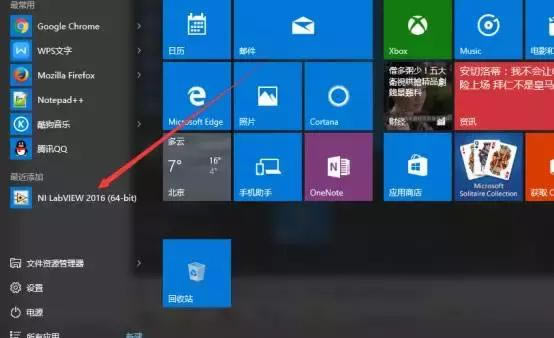
- 軟件類型:編程軟件
- 軟件語言:簡體中文
- 授權方式:免費軟件
- 更新時間:2024-12-01
- 閱讀次數:次
- 推薦星級:
- 運行環境:WinXP,Win7,Win10,Win11
軟件介紹
LabVIEW2016是一款通用的程序開發環境,采用類似于C和BASIC開發環境,LabVIEW使用的是圖形化編輯語言G編寫程序,產生的程序也是框圖的形式,LabVIEW與其他計算機語言都是采用基于文本的語言產生代碼的方式有著顯著區別。

LabVIEW2016軟件特色
1、測試測量:
LABVIEW最初就是為測試測量而設計的,因而測試測量也就是現在LABVIEW最廣泛的應用領域。經過多年的發展,LABVIEW在測試測量領域獲得了廣泛的承認。至今,大多數主流的測試儀器、數據采集設備都擁有專門的LabVIEW驅動程序,使用LabVIEW可以非常便捷的控制這些硬件設備。同時,用戶也可以十分方便地找到各種適用于測試測量領域的LabVIEW工具包。這些工具包幾乎覆蓋了用戶所需的所有功能,用戶在這些工具包的基礎上再開發程序就容易多了。有時甚至于只需簡單地調用幾個工具包中的函數,就可以組成一個完整的測試測量應用程序。
2、控制:
控制與測試是兩個相關度非常高的領域,從測試領域起家的LabVIEW自然而然地首先拓展至控制領域。LabVIEW擁有專門用于控制領域的模塊----LabVIEWDSC。除此之外,工業控制領域常用的設備、數據線等通常也都帶有相應的LabVIEW驅動程序。使用LabVIEW可以非常方便的編制各種控制程序。
3、仿真:
LabVIEW包含了多種多樣的數學運算函數,特別適合進行模擬、仿真、原型設計等工作。在設計機電設備之前,可以先在計算機上用LabVIEW搭建仿真原型,驗證設計的合理性,找到潛在的問題。在高等教育領域,有時如果使用LabVIEW進行軟件模擬,就可以達到同樣的效果,使學生不致失去實踐的機會。
4、兒童教育:
由于圖形外觀漂亮且容易吸引兒童的注意力,同時圖形比文本更容易被兒童接受和理解,所以LabVIEW非常受少年兒童的歡迎。對于沒有任何計算機知識的兒童而言,可以把LabVIEW理解成是一種特殊的“積木”:把不同的原件搭在一起,就可以實現自己所需的功能。著名的可編程玩具“樂高積木”使用的就是LabVIEW編程語言。兒童經過短暫的指導就可以利用樂高積木提供的積木搭建成各種車輛模型、機器人等,再使用LabVIEW編寫控制其運動和行為的程序。除了應用于玩具,LabVIEW還有專門用于中小學生教學使用的版本。
5、快速開發:
根據筆者參與的一些項目統計,完成一個功能類似的大型應用軟件,熟練的LabVIEW程序員所需的開發時間,大概只是熟練的C程序員所需時間的1/5左右。所以,如果項目開發時間緊張,應該優先考慮使用LabVIEW,以縮短開發時間。
6、跨平臺:
如果同一個程序需要運行于多個硬件設備之上,也可以優先考慮使用LabVIEW。LabVIEW具有良好的平臺一致性。LabVIEW的代碼不需任何修改就可以運行在常見的三大臺式機操作系統上:Windows、Mac OS 及 Linux。除此之外,LabVIEW還支持各種實時操作系統和嵌入式設備,比如常見的PDA、FPGA以及運行VxWorks和PharLap系統的RT設備。
LabVIEW2016軟件功能
一、選擇、移動和調整對象大小的改進
LabVIEW 2016的易用性改進包括對在前面板或程序框圖上選擇對象、移動對象和調整結構大小的改進。
1、選擇對象
●選擇對象時,被矩形選擇框覆蓋的區域將顯示為灰色,并通過選取框突出顯示被選中的對象。被選中的結構將顯示深色背景,以示被選中。
●—默認情況下,若在對象周圍創建矩形選擇框,必須包圍整個結構或連線段的中點才能將其選中。如在創建矩形選擇框時按空格鍵,矩形選擇框接觸到的任意對象均將被選中。如需恢復默認選擇動作,請再次按空格鍵。
移動對象—移動選中的對象時,整個選取區域將實時移動。結構等特定對象將自動重排或調整大小,以適應被選中對象的移動操作。
●調整結構大小—拖曳調節柄調整結構大小時,結構將實時放大或縮小,不再顯示虛線邊框。
二、在并行代碼段之間異步傳輸數據
在LabVIEW 2016中,可使用通道線在并行代碼段之間傳輸數據。通道線為異步連線,可連接兩段并行代碼,而不強制規定執行順序,因此不會在代碼段之間創建數據依賴關系。
LabVIEW提供了多種通道模板,每種模板表示不同的通信協議。可根據應用程序的通信需求選擇模板。
如需創建通道線,首先應創建寫入方端點:右鍵單擊接線端或類型,選擇創建?通道寫入方。從寫入方端點的通道接線端繪制通道線并創建讀取方端點:右鍵單擊通道線,選擇創建?通道讀取方。
寫入方端點向通道寫入數據,讀取方端點從通道讀取數據。通道線在代碼段之間傳輸數據的方式與引用句柄或變量相同。但通道線所需的節點數少于引用句柄或變量,并且使用可見的連線直觀表示數據傳輸。
三、編程環境的改進
LabVIEW 2016對LabVIEW編程環境進行了以下改進:
1、對話框的改進
快速放置配置對話框包含前面板和程序框圖對象快捷方式的默認列表。可使用快速放置對話框中的默認快捷方式,無需手動配置快捷方式。
快速放置配置對話框還在前面板頁和程序框圖頁新增了下列選項:
●恢復默認前面板快捷方式/恢復默認程序框圖快捷方式—將現有快捷方式列表替換為默認快捷方式列表。
●刪除所有前面板快捷方式/刪除所有程序框圖快捷方式—從列表中刪除所有快捷方式。
注:單擊恢復默認前面板快捷方式/恢復默認程序框圖快捷方式或刪除所有前面板快捷方式/刪除所有程序框圖快捷方式后,必須單擊確定才能應用改動。如需還原改動,單擊取消。
2、(Linux)字體和編碼支持的改進
用于Linux的LabVIEW 2016新增了對True Type字體和UTF-8字符編碼的支持。
●默認情況下,LabVIEW使用True Type字體。用戶無需安裝LabVIEW位圖字體所需的特定字體包。如需恢復位圖字體,可添加UseXftFonts=False配置標記至以下目錄下的LabVIEW配置文件:/home//natinst/.config//labview.conf。
●如運行LabVIEW的Linux系統的語言環境配置為使用UTF-8編碼,則LabVIEW也使用UTF-8編碼。如需在LabVIEW中禁用UTF-8編碼,可添加DisableUTF8=True配置標記至以下目錄下的LabVIEW配置文件:/home//natinst/.config//labview.conf。
四、新增和改動的VI和函數
LabVIEW 2016包含下列新增和改動的VI和函數:
1、新增VI和函數
LabVIEW 2016中新增了下列VI和函數:
●高級文件選板中新增了下列VI:
名稱適用于多平臺—使用此VI可檢查文件名在LabVIEW支持的操作系統上的有效性。
在文件系統中顯示—使用此VI可根據當前系統平臺在(Windows) Windows Explorer、(OS X) Finder或(Linux)●文件系統瀏覽器中打開一個文件路徑或目錄。
●數據類型解析選板中新增了獲取通道信息VI。使用此VI可獲取通道信息及傳輸數據類型。
●操作者框架選板中新增了“讀取自動停止嵌套操作者數量”VI。使用此VI可返回未向調用方操作者發送“最近一次確認”消息的嵌套操作者的數量。此VI僅計算調用方操作者停止時可自動停止的嵌套操作者的數量。
●元素同址操作結構中新增了獲取/替換變體屬性邊框節點。該邊框節點用于訪問、修改一個或多個變體的屬性,無需單獨復制變體的屬性進行操作。關于使用“獲取/替換變體屬性”邊框節點創建高性能查找表的范例,見NI范例查找器或labviewexamplesPerformanceVariant Attribute Lookup Table目錄下的“變體屬性查找表”VI。
五、改進的VI和函數
LabVIEW 2016中包含下列改動的VI和函數:
●(Windows)類似于用于OS X和Linux的LabVIEW,對于所有用戶創建的連接及內部連接,用于Windows的LabVIEW限制單個LabVIEW實例中的可用網絡套接字上限為1024。該改動將影響協議VI及用于TCP、UDP、藍牙和IrDA協議的函數。其他協議不受影響(例如:網絡流、網絡發布共享變量和Web服務)。
●部分數學與科學常量及Express數學與科學常量有了新的值。阿伏加德羅常數、元電荷、重力常數、摩爾氣體常數、普朗克常數和里德伯常數的值進行了更新,以匹配CODATA 2014提供的值。
六、新增和改動的類、屬性、方法和事件
LabVIEW 2016中新增或改動了下列類、屬性、方法和事件:
七、VI服務器類的屬性和方法
LabVIEW 2016新增了“執行:高亮顯示”(類:VI)屬性。此屬性用于對VI的高亮顯示執行過程設置進行讀取或寫入。必須啟用VI腳本,才可使用該屬性。不同于高亮顯示執行過程(類: 頂層程序框圖) 屬性,可以為重入VI的副本設置“執行:高亮顯示”屬性。
八、LabVIEW(64位)附加軟件合并
LabVIEW 2016(64位)現包含LabVIEW Report Generation Toolkit for Microsoft Office。
九、用于Windows、OS X和Linux的新的64位模塊和工具包
所有操作系統的LabVIEW 2016(64位)均支持下列模塊和工具包的64位新版本:
●Control Design and Simulation模塊—不包括System Identification VI、System Identification Assistant和●Control Design Assistant
●MathScript RT模塊
●VI Analyzer工具包
●(Windows) Desktop Execution Trace工具包
●(Windows) Unit Test Framework工具包
關于系統要求、安裝說明和激活等詳細信息,見各個產品的自述文件。
十、用于OS X的LabVIEW的改動
用于OS X的LabVIEW 2016只有64位版本。NI不再提供用于OS X的32位版本LabVIEW。
十一、用于Linux的LabVIEW的改動
用于Linux的LabVIEW 2016(32位和64位)僅支持64位版本的Linux操作系統。用于Linux的LabVIEW不再支持32位版本的Linux操作系統。
LabVIEW2016安裝方法
1、等待LabVIEW2016下載完成,右擊將軟件解壓到文件夾
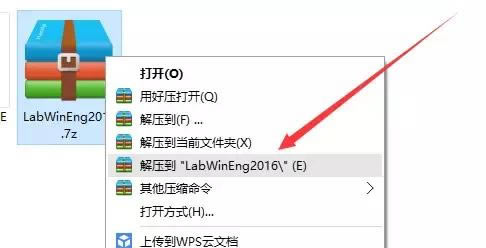
2、鼠標右擊選擇打開2016LV-64WinEng.exe文件。
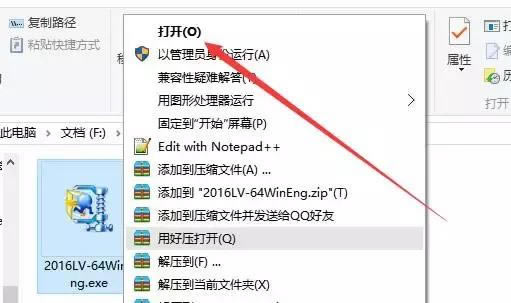
3、點擊確定。
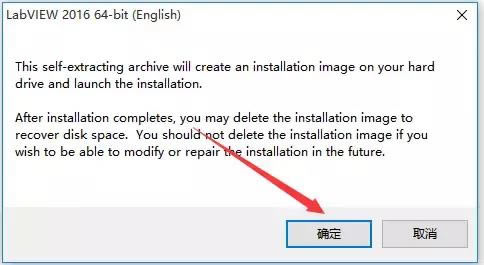
4、點擊Unzip解壓文件。
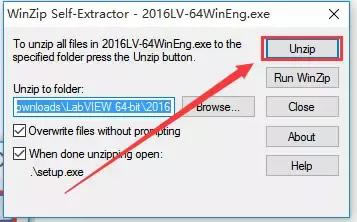
5、點擊確定。
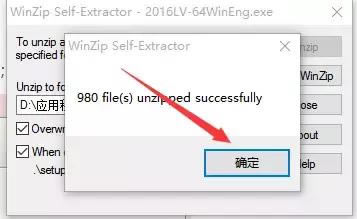
6、點擊Next。
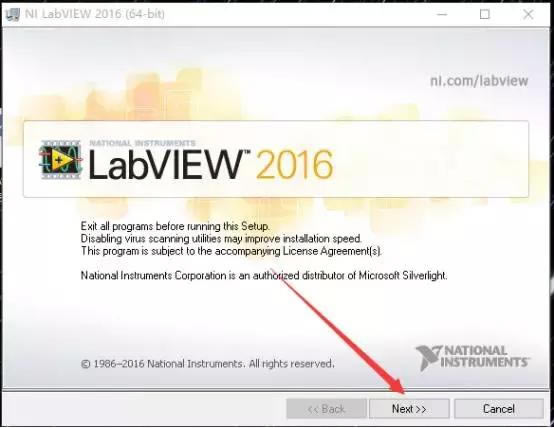
7、任意填寫信息,點擊Next。
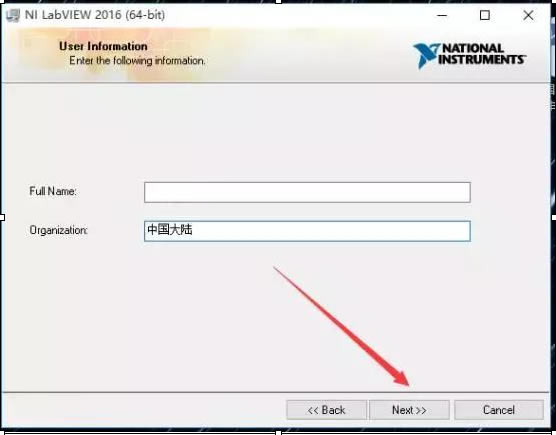
8、點擊Next。
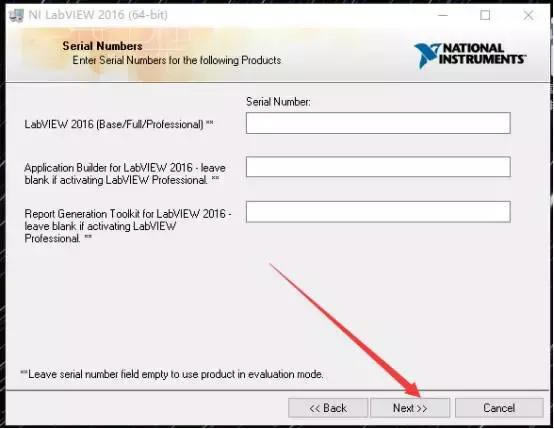
9、點擊Browse更改安裝路徑,建議安裝到除C盤以外的磁盤,可在d盤或者其他盤創建一個LabVIEW2016文件夾。然后點擊Next。
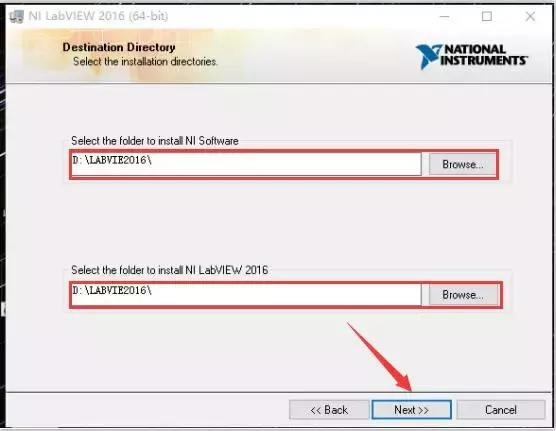
10、選擇需要安裝的組件點擊Next。
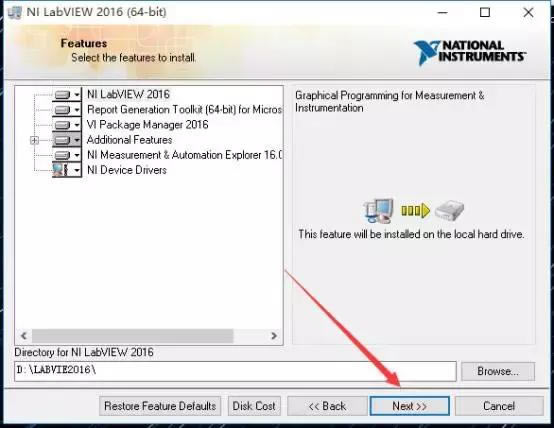
11、勾選該項,然后點擊Next。
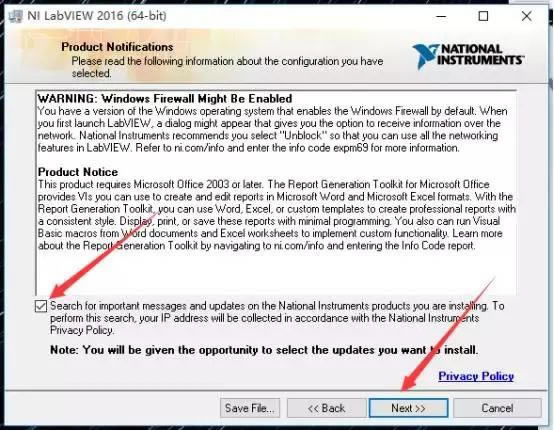
12、點擊Next。
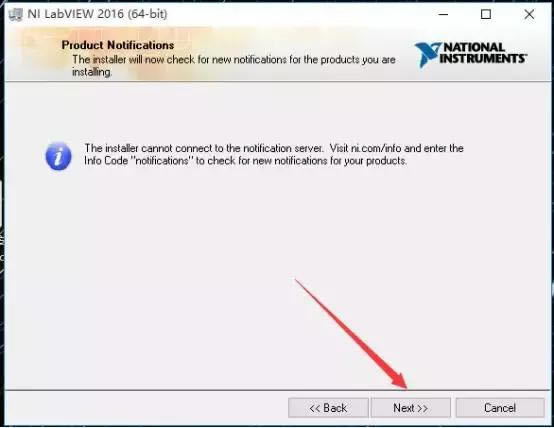
13、閱讀軟件的安裝許可協議,選中 I accept the License Agreement該項,然后點擊Next。
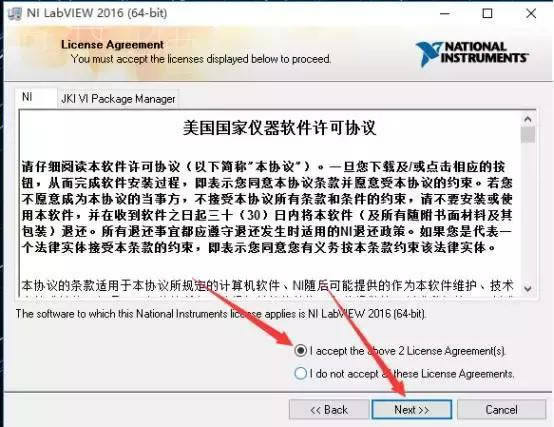
14、點擊Next。
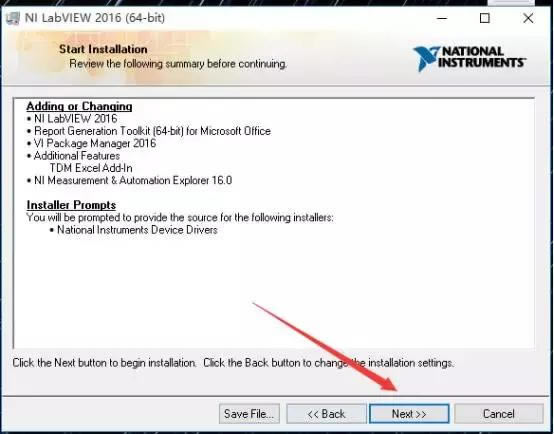
15、安裝中(等待大概10分鐘)。
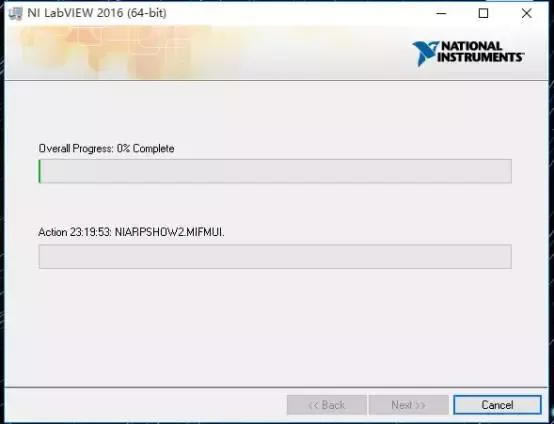
16、點擊Decline Support。
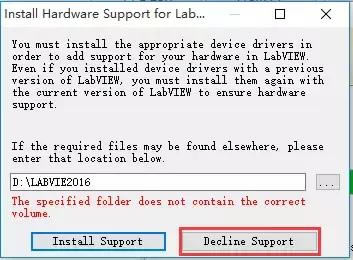
17、安裝完成,點擊Next。
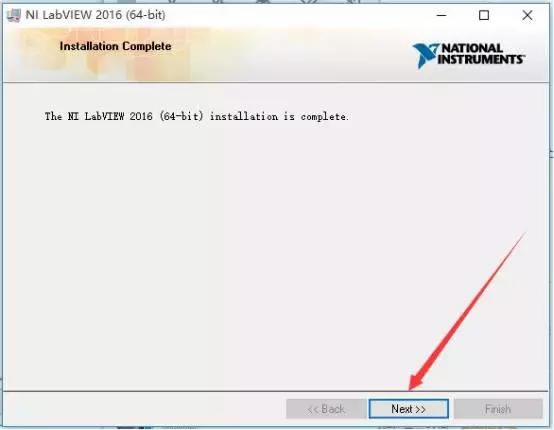
18、點擊Restart Later。
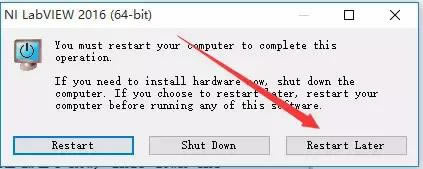
19、在安裝包中找到NI LIcense Activator,鼠標右擊選擇以管理員身份運行。
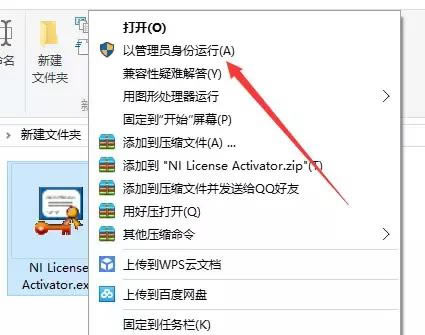
20、找到Base Development右擊找到Activate點擊確定。
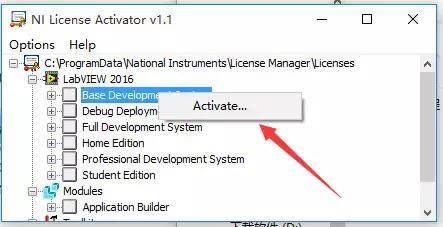
21、我們在電腦的開始菜單欄,找到NI LabVIEW2016(64-bit)雙擊打開。
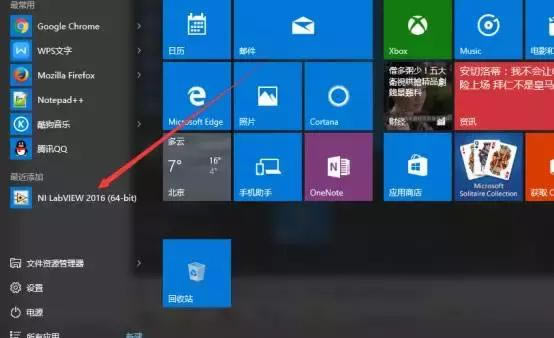
22、點擊close。

23、安裝完成。

